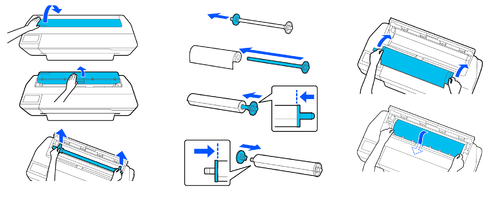Drucker/Anleitung: Unterschied zwischen den Versionen
Aus FOSSGIS Wiki
< Drucker
Zur Navigation springenZur Suche springen
| Zeile 20: | Zeile 20: | ||
=== Kartendruck === | === Kartendruck === | ||
* Die URL https://print.get-map.org/ im Browser öffnen (auf dem Windows-Desktop sollte bereits ein entsprechender Shortcut existieren) | |||
* Eine Beschreibung des Webfrontends und des Formularablaufs findet sich in dieser [https://print.get-map.org/about/user-guide/ Kurzanleitung] | |||
* Nachdem ein Render-Auftrag an den Server abgeschickt wurde erscheint eine Status-Seite die sich ca. alle 15 Sekunden selbst aktualisiert bis der Render-Auftrag vollständig bearbeitet (oder fehlgeschlagen) ist. | |||
* Nach erfolgreicher Bearbeitung finden sich auf der Status-Seite mehrere Download-Icons. Hier das ganz linke für den PDF-Download auswählen. | |||
* Der Browser ist so konfiguriert, dass nach erfolgreichem Download das PDF direkt im Acrobat Reader, und nicht im Browser, angezeigt wird. | |||
* Im Acrobat Reader einfach auf das Drucker-Symbol in der Menüleiste drücken, und im dann erscheinenden Popup einfach "Drucken" auswählen. Einstellungen müssen nicht verändert werden, die Standardvorgaben sollten passen. | |||
* Der Acrobat Reader bereitet die PDF-Datei für den Druck vor, je nach Kartenstil und Größe des Kartenausschnitts kann das eine kleine Weile dauern. | |||
* Als nächstes zeigt der Druckertreiber evtl. eine Vorschau des Drucks an, hier kann man noch einmal Ausrichtung und Größe kontrollieren (sollte aber eigentlich immer passen). Hier dann noch einmal "Drucken" drücken. | |||
* Der Drucker sollte nun beginnen zu drucken, der Druckertreiber zeigt währenddessen ein Statusfenster mit Fortschrittsbalken an. | |||
* Nach erfolgtem Ausdruck schneidet der Drucker das Papier ab, hält das gedruckte Blatt aber noch fest damit es nicht herunterfällt. Durch leichtes Ziehen kann man es nun aus dem Drucker entnehmen (oder einfach weiter drucken, dann fallen alle Ausdrucke bis auf den letzten herunter auf den Boden) | |||
=== Papier wechseln === | === Papier wechseln === | ||
Version vom 14. März 2020, 10:45 Uhr
Aufbau
Drucker
- Drucker bitte nur zu zweit aus der Kiste heben, nicht alleine
- Alles Zubehör befindet sich unter dem herausnehmbaren Mittelboden
- Den Drucker auf einem stabilen Stisch, oder auf dem Deckel der Transportkiste selbst aufstellen
- Strom herbeischaffen - in der Kiste befindet sich eine Kabeltrommel
- Strom anschließen - Zweipoliges Eurostecker-Kabel, Buchse findet sich hinten etwa mittig am Drucker
- Drucker einschalten - Taste am Display für ein bis zwei Sekunden gedrückt halten
Laptop
- Netzteil anschließen
- Laptop und Drucker über USB-A Kabel verbinden
- Laptop einschalten
- Netzwerkzugang nach Vorgaben des Veranstalters konfigurieren
Während der Veranstaltung
Kartendruck
- Die URL https://print.get-map.org/ im Browser öffnen (auf dem Windows-Desktop sollte bereits ein entsprechender Shortcut existieren)
- Eine Beschreibung des Webfrontends und des Formularablaufs findet sich in dieser Kurzanleitung
- Nachdem ein Render-Auftrag an den Server abgeschickt wurde erscheint eine Status-Seite die sich ca. alle 15 Sekunden selbst aktualisiert bis der Render-Auftrag vollständig bearbeitet (oder fehlgeschlagen) ist.
- Nach erfolgreicher Bearbeitung finden sich auf der Status-Seite mehrere Download-Icons. Hier das ganz linke für den PDF-Download auswählen.
- Der Browser ist so konfiguriert, dass nach erfolgreichem Download das PDF direkt im Acrobat Reader, und nicht im Browser, angezeigt wird.
- Im Acrobat Reader einfach auf das Drucker-Symbol in der Menüleiste drücken, und im dann erscheinenden Popup einfach "Drucken" auswählen. Einstellungen müssen nicht verändert werden, die Standardvorgaben sollten passen.
- Der Acrobat Reader bereitet die PDF-Datei für den Druck vor, je nach Kartenstil und Größe des Kartenausschnitts kann das eine kleine Weile dauern.
- Als nächstes zeigt der Druckertreiber evtl. eine Vorschau des Drucks an, hier kann man noch einmal Ausrichtung und Größe kontrollieren (sollte aber eigentlich immer passen). Hier dann noch einmal "Drucken" drücken.
- Der Drucker sollte nun beginnen zu drucken, der Druckertreiber zeigt währenddessen ein Statusfenster mit Fortschrittsbalken an.
- Nach erfolgtem Ausdruck schneidet der Drucker das Papier ab, hält das gedruckte Blatt aber noch fest damit es nicht herunterfällt. Durch leichtes Ziehen kann man es nun aus dem Drucker entnehmen (oder einfach weiter drucken, dann fallen alle Ausdrucke bis auf den letzten herunter auf den Boden)
Papier wechseln
Die Papierrolle befindet sich im Inneren des Geräts unter der hinteren Abdeckung. Die folgende Abbildung zeigt wie eine neue Rolle eingelegt wird:
Nach erfolgreichem Papierwechsel fragt der Drucker auf dem Display nach der Art des eingelegten Papiers, dort bitte einfach die Standardauswahl bestätigen.
Tinte wechseln
- Auf dem Display auswählen:
- Einstellungen
- Wartung
- Patronen-Austausch
- Vordere Abdeckung öffnen - der Träger für die Tintenpratonen sollte nun vorne links in Parkposition stehen
- Blaue Patronenabdeckung öffnen
- Alte Patrone entfernen
- Tintenpatrone der benötigten Farbe aus dem Karton nehmen
- Ca. 20x schütteln
- Patrone aus der Folie entnehmen
- Den kleinen gelben Schutzaufkleber entfernen
- Neue Patrone einsetzen
- Blaue Patronenabdeckung schließen
- Vordere Abdeckung schließen
- Ca. drei Minuten warten während der Drucker die neue Patrone vorbereitet - Fortschritt wird auf dem Display angezeigt
Abbau / Verpackung
- Alles Zubehör im unteren Bereich der Kiste verstauen (siehe auch Drucker/Packliste)
- Den Mittelboden einsetzen
- Die größte Schaumstoffmatte auf dem Mittelboden auslegen
- Drucker zu zweit in die Kiste stellen
- Mit der zweitgrößten Schaumstoffmatte abdecken
- Die beiden kleinen quadratischen Schaumstoffstücke aufrollen und damit den Drucker links und rechts seitlich fixieren
- Den Kistendeckel schließen, dabei darauf achten, dass kein Schaumstoff im Deckelprofil der Kiste eingeklemmt wird. Durch den Schaumstoff verbleibt zunächst vorn ein Spalt von etwa einem Zentimeter, dieser sollte sich durch leichten Druck auf den Deckel komplett schließen lassen. Gelingt das nicht dann sitzt entweder der Mittelboden nicht richtig, oder es befindet sich noch irgendwo Schaumstoff zwischen Kisten- und Deckelkante.
- Deckelverriegelung schließen und evtl. mit Vorhängeschloss sichern